Accesso ai dati di WhatsApp su iCloud e Google Drive
Sia Google Drive che iCloud sono le piattaforme cloud più popolari rispettivamente per Android e iOS. Sia che tu abbia intenzione di ripristinare le impostazioni di fabbrica del tuo smartphone o semplicemente di mantenere i tuoi dati al sicuro per un uso futuro, queste due piattaforme ti permetteranno di eseguire il backup dei tuoi dati sul cloud e ripristinarli ogni volta che vuoi.
Con Google Drive e iCloud, puoi eseguire il backup di quasi tutto, che si tratti di contatti, musica, video, immagini, ecc. Puoi persino eseguire facilmente il backup dei dati di Whatsapp sul tuo account iCloud o Google Drive. Ciò ti consentirà di ripristinare Whatsapp da Google Drive sul tuo telefono nel caso in cui finissi per eliminare accidentalmente importanti chat di Whatsapp.
Leggi questa guida per capire come accedere ai backup di Whatsapp su Google Drive/iCloud ed è possibile trasferire i backup da una piattaforma all’altra.
Parte 1: Posso accedere al backup di Whatsapp su iCloud?
Per accedere al backup di Whatsapp su iCloud, avrai bisogno del tuo iPhone e del numero di telefono registrato con il tuo account Whatsapp. In generale, le persone dovrebbero accedere al backup di Whatsapp da iCloud mentre si passa a un iPhone più recente o reinstallano Whatsapp dopo un ripristino delle impostazioni di fabbrica. In entrambi i casi, installa semplicemente Whatsapp sul tuo iPhone e segui questi passaggi per recuperare i tuoi dati Whatsapp dal backup di iCloud.
Passo 1 – Avvia Whatsapp sul tuo iPhone e inserisci il numero di cellulare registrato per avviare il processo. Assicurati di aver già collegato l’iPhone allo stesso account iCloud.
Passo 2 – Segui le istruzioni sullo schermo per completare la registrazione e lasciare che Whatsapp rilevi automaticamente un backup iCloud.
Passo 3 – Dopo aver trovato il file di backup desiderato, fai clic su ‘Ripristina cronologia chat’ per recuperare i dati di Whatsapp dall’account iCloud.
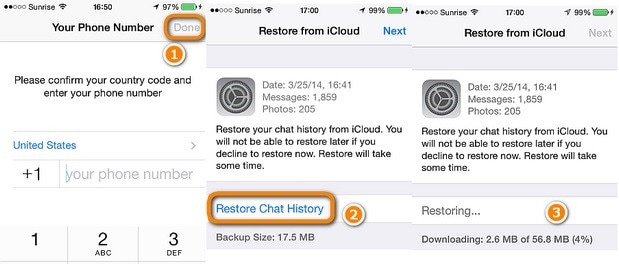
Una volta completato il processo, sarai in grado di vedere tutte le tue precedenti chat Whatsapp sullo schermo.
Parte 2: Posso accedere al backup di Whatsapp su Google Drive?
Come iCloud, puoi accedere al backup di Whatsapp anche da Google Drive. Se hai configurato Google Drive per il backup delle tue chat Whatsapp sul cloud, potrai accedere al file di backup abbastanza facilmente.
Tuttavia, è importante capire che i backup di Whatsapp su Google Drive sono crittografati end-to-end. Ciò significa che per recuperare i tuoi messaggi dal backup, dovrai ripristinare Whatsapp da Google Drive utilizzando lo stesso account sul tuo smartphone.
Ma se vuoi semplicemente controllare il backup di Whatsapp e non vedere i tuoi messaggi, puoi anche usare il tuo laptop per portare a termine il lavoro. Segui questi passaggi per accedere a Whatsapp su un PC/laptop utilizzando il tuo account Google Drive.
Passo 1 – Accedi con le credenziali del tuo account Google e apri Google Drive sul tuo browser.
Passo 2 – Vai su ‘Impostazioni di Google Drive’ toccando l’icona ‘Impostazioni’ nell’angolo in alto a destra e quindi seleziona ‘Gestisci app’.
Passo 3 – Scorri verso il basso fino alla fine e vedrai ‘Whatsapp Messenger’ alla fine dell’elenco. Qui puoi toccare il pulsante ‘Opzioni’ per gestire il backup di Whatsapp.
Vale anche la pena capire che non sarai in grado di ripristinare direttamente il backup di Whatsapp da Google Drive su iPhone. Perché l’app Whatsapp su iOS può ripristinare i dati solo da un backup iCloud.
Parte 3: Posso trasferire il backup di Whatsapp da iCloud a Google Drive?
Esistono diverse situazioni in cui gli utenti desiderano trasferire il backup di Whatsapp dal proprio account iCloud all’account Google Drive. Questo generalmente accade quando stai cercando di passare da iPhone a un dispositivo Android e non vuoi perdere i tuoi dati Whatsapp.
Per fare ciò, avrai bisogno di un software professionale come Wondershare InClowdz. È una soluzione di migrazione e gestione cloud completamente funzionale progettata per gestire i dati su diverse piattaforme cloud. Con InClowdz, potrai accedere a tutti i tuoi account di archiviazione cloud utilizzando un’app e sincronizzare diversi account insieme per trasferire i dati da una piattaforma all’altra.
Caratteristiche principali:
Ti guidiamo attraverso alcune caratteristiche chiave di InClowdz.
- Soluzione con un clic per migrare tutti i tuoi dati da una piattaforma cloud all’altra.
- Accedi a tutti i tuoi account di archiviazione cloud in un unico posto
- Sincronizza facilmente i dati su più piattaforme cloud
- Supporta diverse piattaforme cloud tra cui Google Drive, Dropbox, OneDrive e iCloud
Tutorial passo dopo passo:
Quindi, se vuoi trasferire anche il backup da iCloud a Google Drive, segui questa procedura passo passo.
Passaggio 1: accedi a InClowdz
Avvia InClowdz sul tuo PC e accedi con le tue credenziali. Se è la prima volta che utilizzi il software, fai clic su ‘Crea account’ e segui le istruzioni sullo schermo per configurare il tuo account.
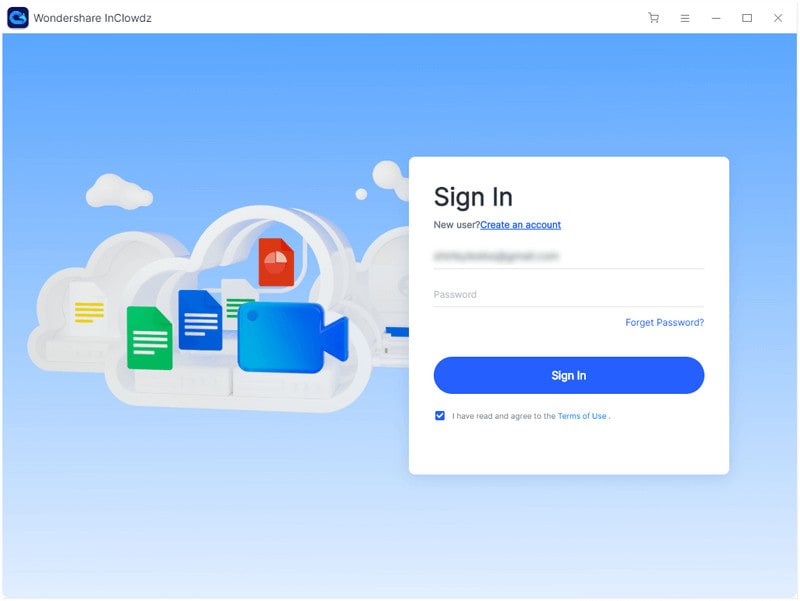
Passaggio 2: scegli la funzione di migrazione
Dopo aver effettuato l’accesso allo strumento, fare clic sull’opzione ‘Migra’. Quindi fai clic su ‘Aggiungi Cloud Drive’ per aggiungere le piattaforme cloud di origine e di destinazione.
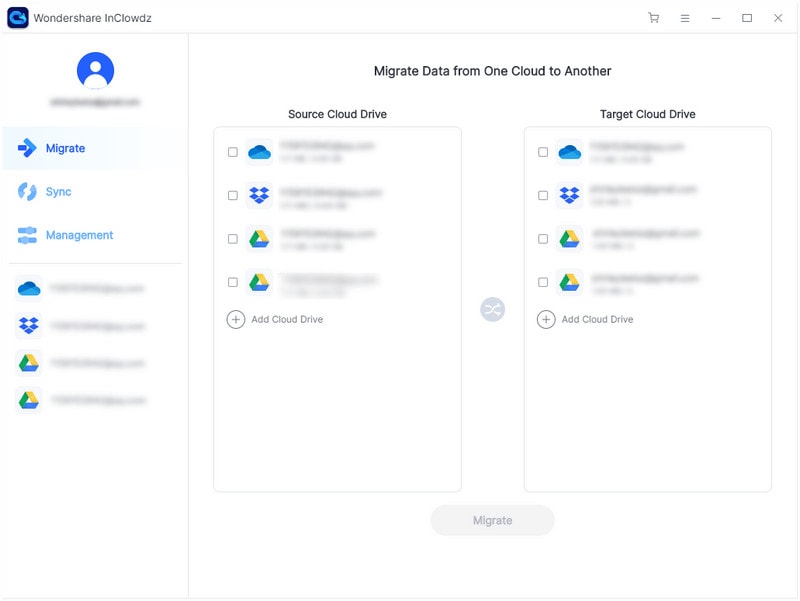
Inoltre, fai clic su ‘Autorizza ora’ per autorizzare entrambe le unità cloud per l’avvio della migrazione dei dati.
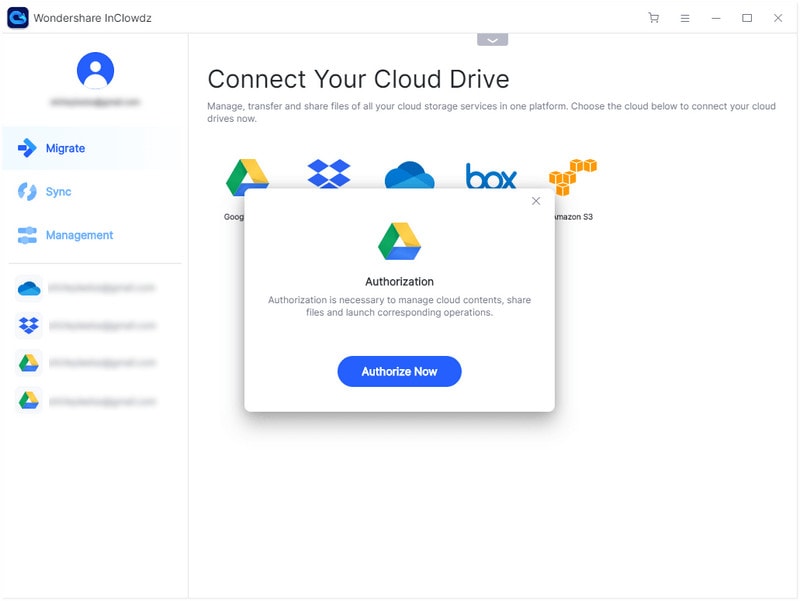
Passaggio 3: seleziona File e avvia la migrazione
Ora scegli i file che desideri migrare e seleziona anche la cartella di destinazione in cui desideri salvarli.
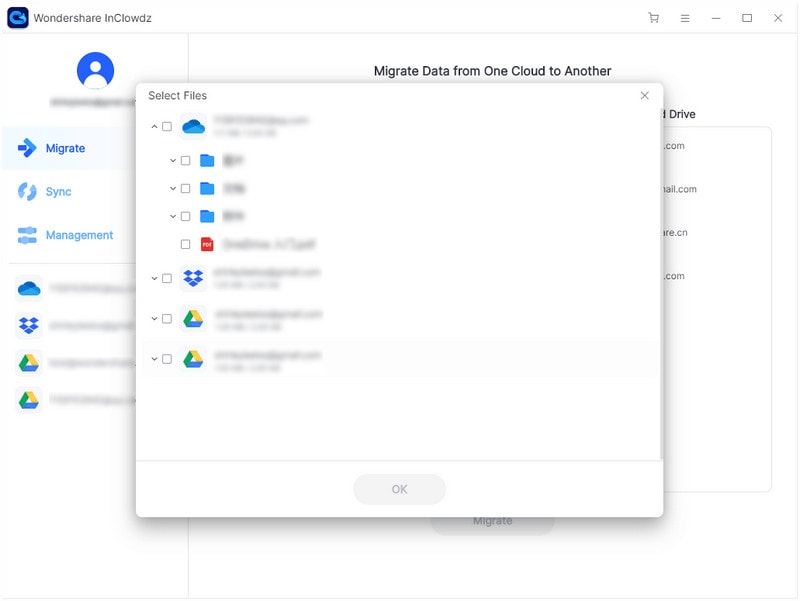
Infine, fai clic su ‘Migrazione’ per avviare il trasferimento dei dati.
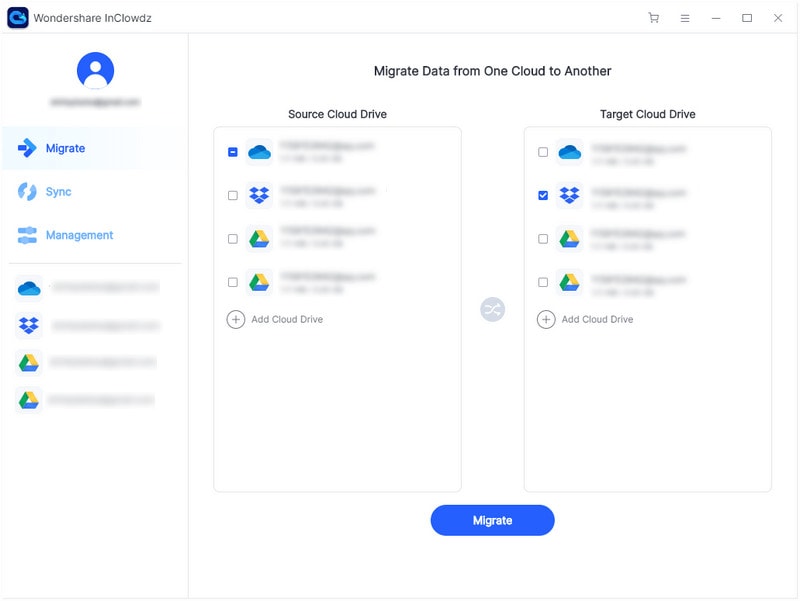
Attendere alcuni minuti affinché il software esegua correttamente la migrazione dei dati tra le due piattaforme cloud.
Parte 4: modo alternativo per eseguire il backup dei dati di WhatsApp
Se stai cercando un’alternativa al backup di Whatsapp sul tuo iPhone, puoi utilizzare DrFoneTool – Trasferimento Whatsapp (iOS). È uno strumento speciale creato su misura per eseguire il backup specifico dei dati Whatsapp da un iPhone e ripristinarli su altri dispositivi. Puoi anche utilizzare lo strumento per trasferire le chat di Whatsapp dal tuo iPhone ad Android. L’uso di DrFoneTool – Whatsapp Transfer sarà un’ottima alternativa per le persone che vogliono solo eseguire il backup dei propri dati Whatsapp e non vogliono affrontare il fastidio di eseguire il backup di tutto su iCloud.
Segui questi passaggi per eseguire il backup dei dati di Whatsapp dal tuo iPhone utilizzando DrFoneTool – Whatsapp Transfer (iOS).
Passo 1 – Avvia Whatsapp Transfer (iOS) sul tuo PC e collega il tuo iPhone ad esso.
Passo 2 – Seleziona ‘Backup dei messaggi di Whatsapp’ e attendi che il software rilevi il tuo dispositivo e avvii il processo di backup.
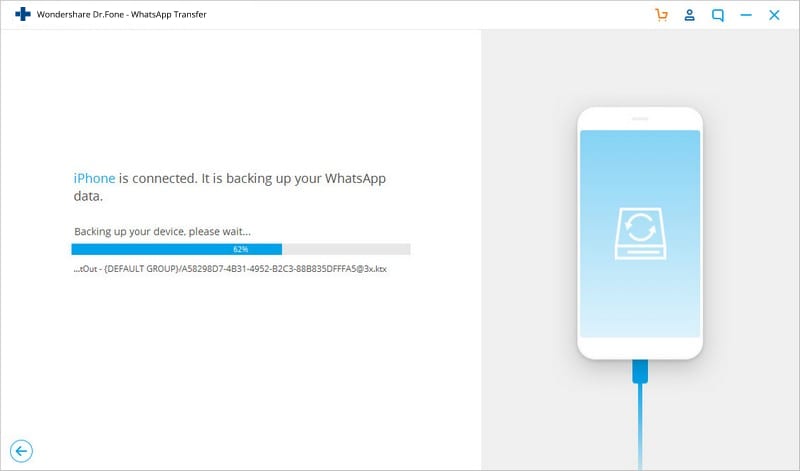
Passo 3 – Una volta completato il processo, ti verrà richiesto con un messaggio di conferma.
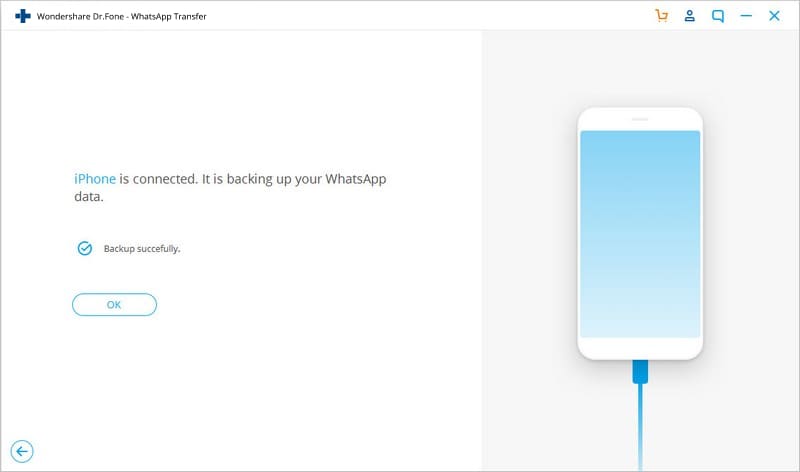
Dai passaggi precedenti, è chiaro che il backup dei dati di Whatsapp utilizzando DrFoneTool – Whatsapp Transfer (iOS) è relativamente più semplice rispetto all’utilizzo di iTunes o iCloud.
Conclusione
I servizi cloud come Google Drive e iCloud hanno reso molto più facile per tutti conservare i propri file importanti in un unico posto e recuperarli in movimento. Ma poiché entrambi i servizi cloud sono diversi, non sarai in grado di ripristinare Whatsapp da Google Drive su iPhone. In tali situazioni, usa semplicemente Wondershare InClowdz e trasferisci il file di backup di Whatsapp da una piattaforma cloud all’altra.
ultimi articoli